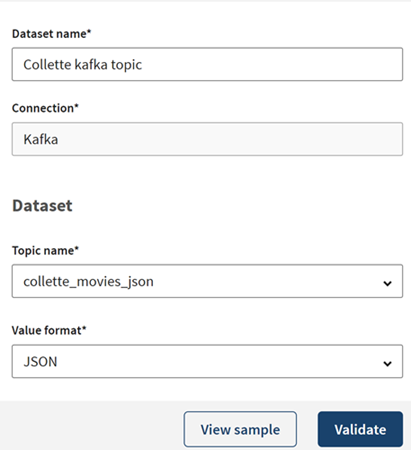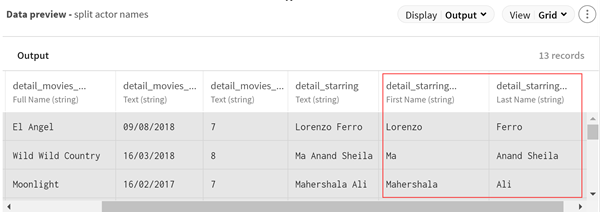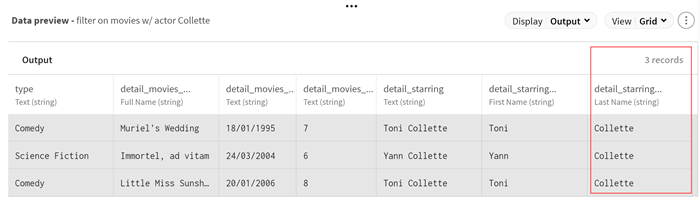Envoyer des données à un topic Kafka
Ce scénario a pour objectif de vous aider à configurer et à utiliser des connecteurs dans un pipeline. Ce scénario doit être adapté en fonction de votre environnement et de votre cas d'utilisation.
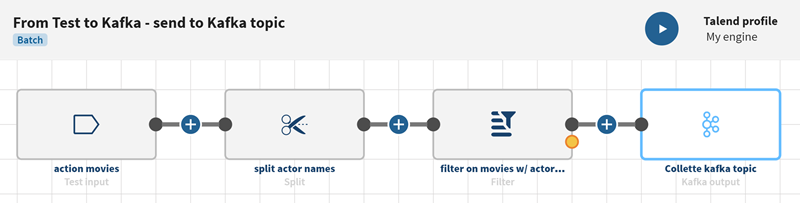
Avant de commencer
- Si vous souhaitez reproduire ce scénario, téléchargez et extrayez le fichier test-file-to-kafka.zip.
Procédure
Résultats
Votre pipeline est en cours d'exécution. Les données relatives aux films, provenant de votre fichier test ont été traitées et le flux de sortie est envoyé au topic collette_movies_json défini.
Que faire ensuite
Une fois les données publiées, vous pouvez consommer le contenu du topic dans un autre pipeline et l'utiliser comme source :
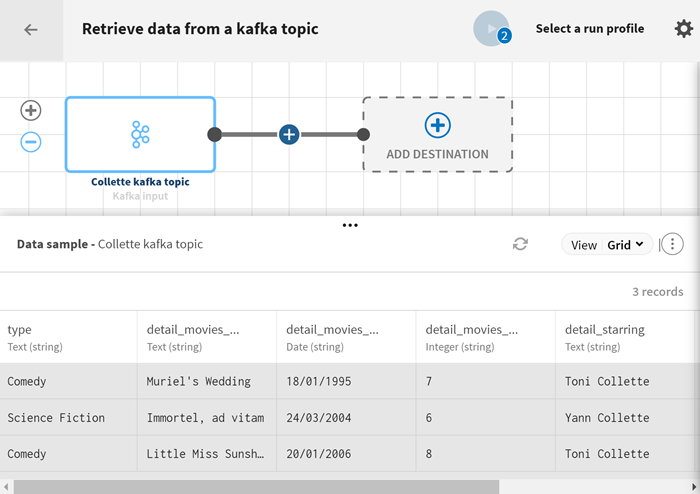
Cette page vous a-t-elle aidé ?
Si vous rencontrez des problèmes sur cette page ou dans son contenu – une faute de frappe, une étape manquante ou une erreur technique – dites-nous comment nous améliorer !